Convierte un modelo 3D de Revit a DWG
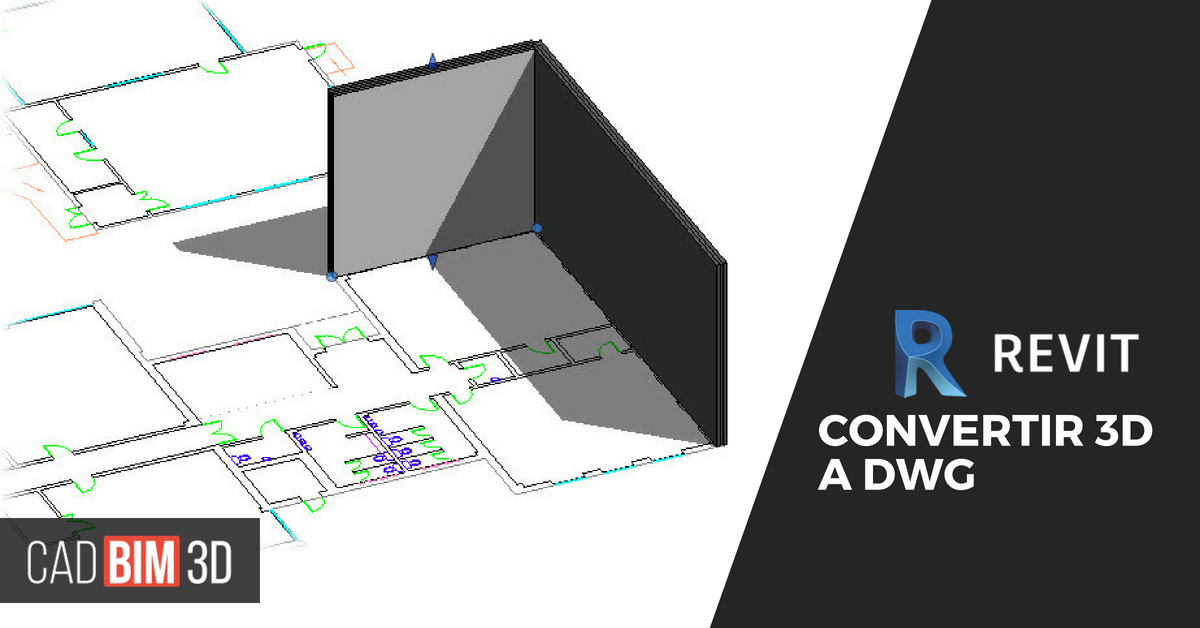
Sólo en caso de que necesites convertir un modelo 3D de Revit a 3D de AutoCAD. Es muy simple.

Aquí está una vista de la interfaz Revit:

Con la interfaz Revit abierta, Haga clic en el menú de la aplicación ("R")> "Exportar"> "Formatos CAD"> Seleccione "DWG".

En el cuadro de diálogo "DWG Exportar" - Haga clic en la elipsis (botón con 3 puntos) para abrir el cuadro de diálogo "Modificar configuración de DWG / DXF Exportar".
- Clic en la pestaña “Solids”
- Seleccionar “ACIS solids“
- Clic en "Siguiente"

Te recomendamos leer también:
Aprende más sobre las Vista de Corte/Sección en Revit
Es importante diferenciar entre varios tipos de cortes: Corte general del edificio Corte por fachada Corte parcial Corte de detalle Corte general del edificio Este es el que atraviesa todo el edificio, en el sentido longitudinal o transversal.
Clic en "Next..." para continuar

Defina la carpeta donde desea que el nuevo DWG se alojará, puede darle un nuevo nombre si lo desea. También puede definir qué versión DWG desea guardar. Haga clic en Aceptar para continuar con la conversión.

En la parte inferior izquierda de la pantalla Revit verá una barra de estado que muestra el progreso de la conversión.

Una vez terminado, podrá ver el nuevo archivo DWG. Cabe mencionar que la conversión del archivo Revit a DWG hará que el archivo sea más grande. El archivo de Revit utilizado en este ejemplo fue 58MB y después de la conversión a DWG fue 70MB.
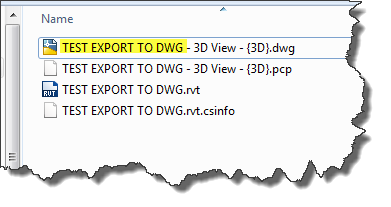
Ahora puede editar el archivo convertido. También tenga en cuenta que los objetos son sólidos en AutoCAD.







Gracias, muy práctico y rápido de ver el post.
ResponderBorrar